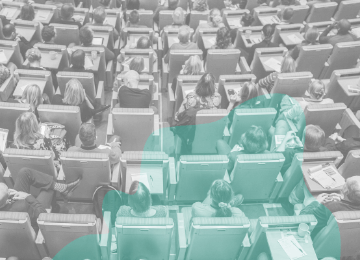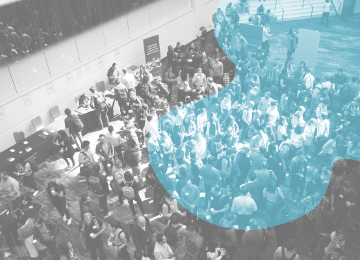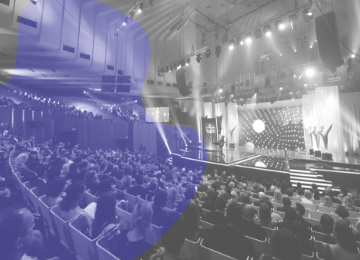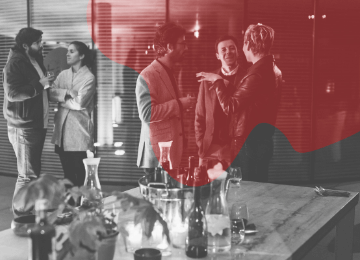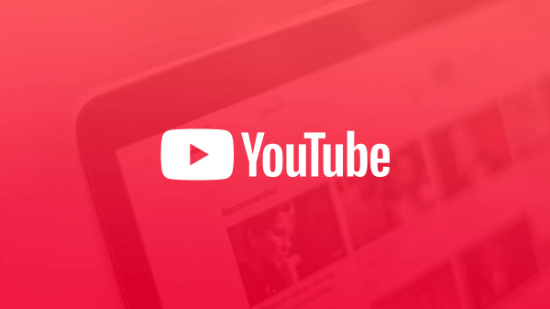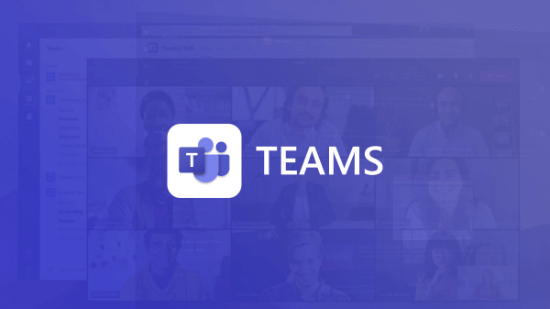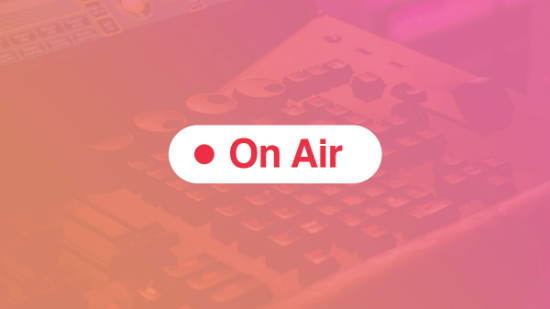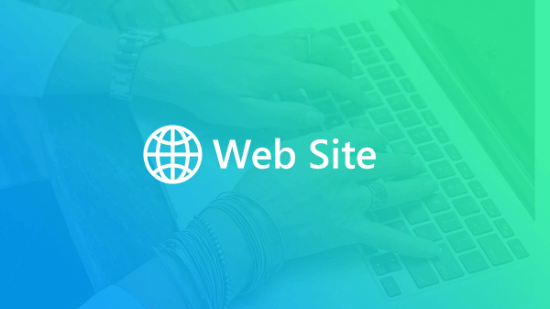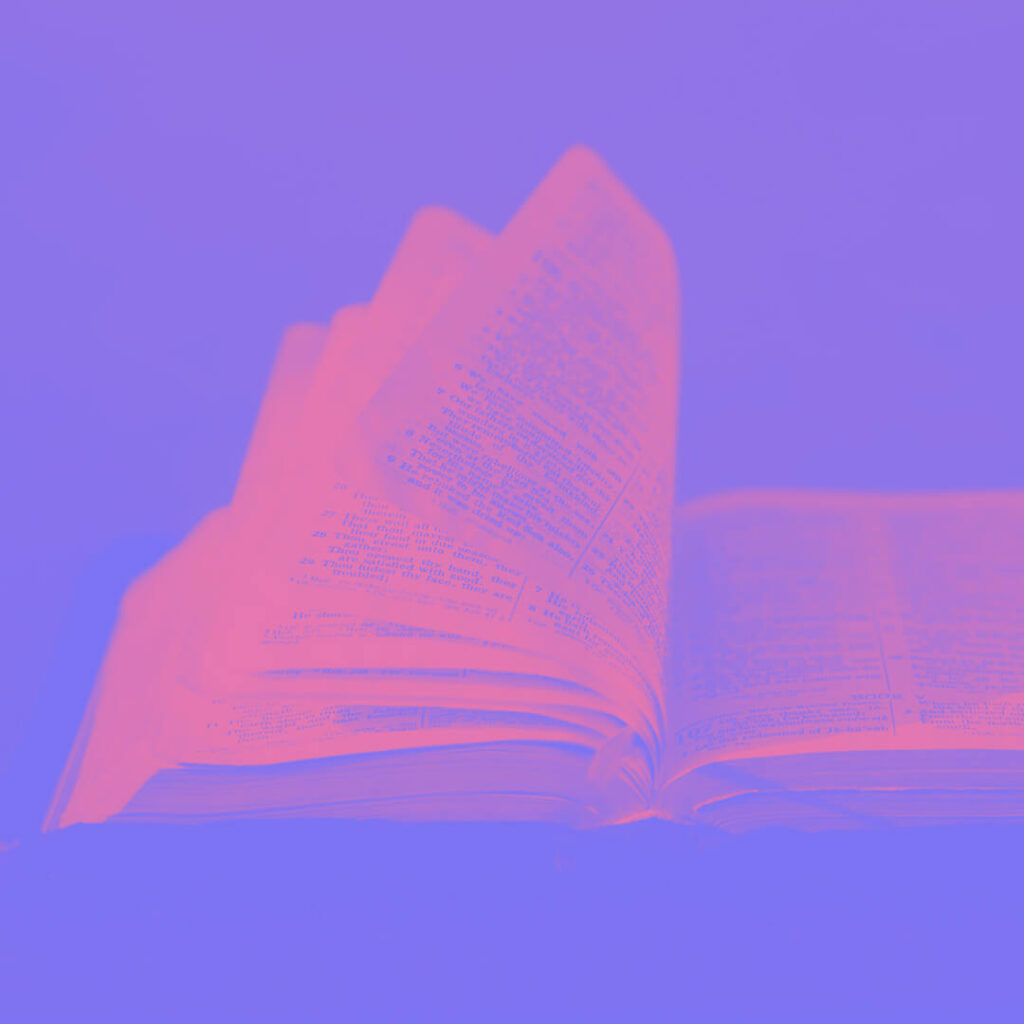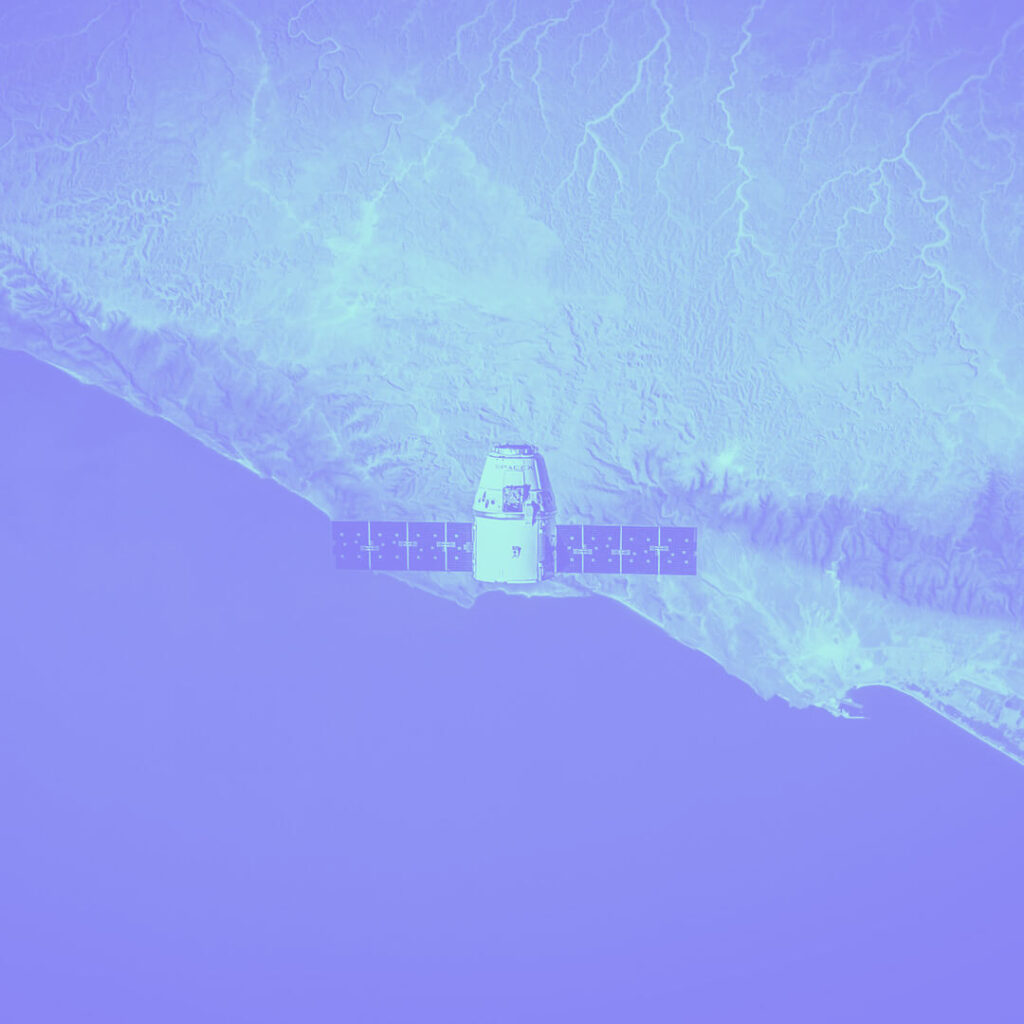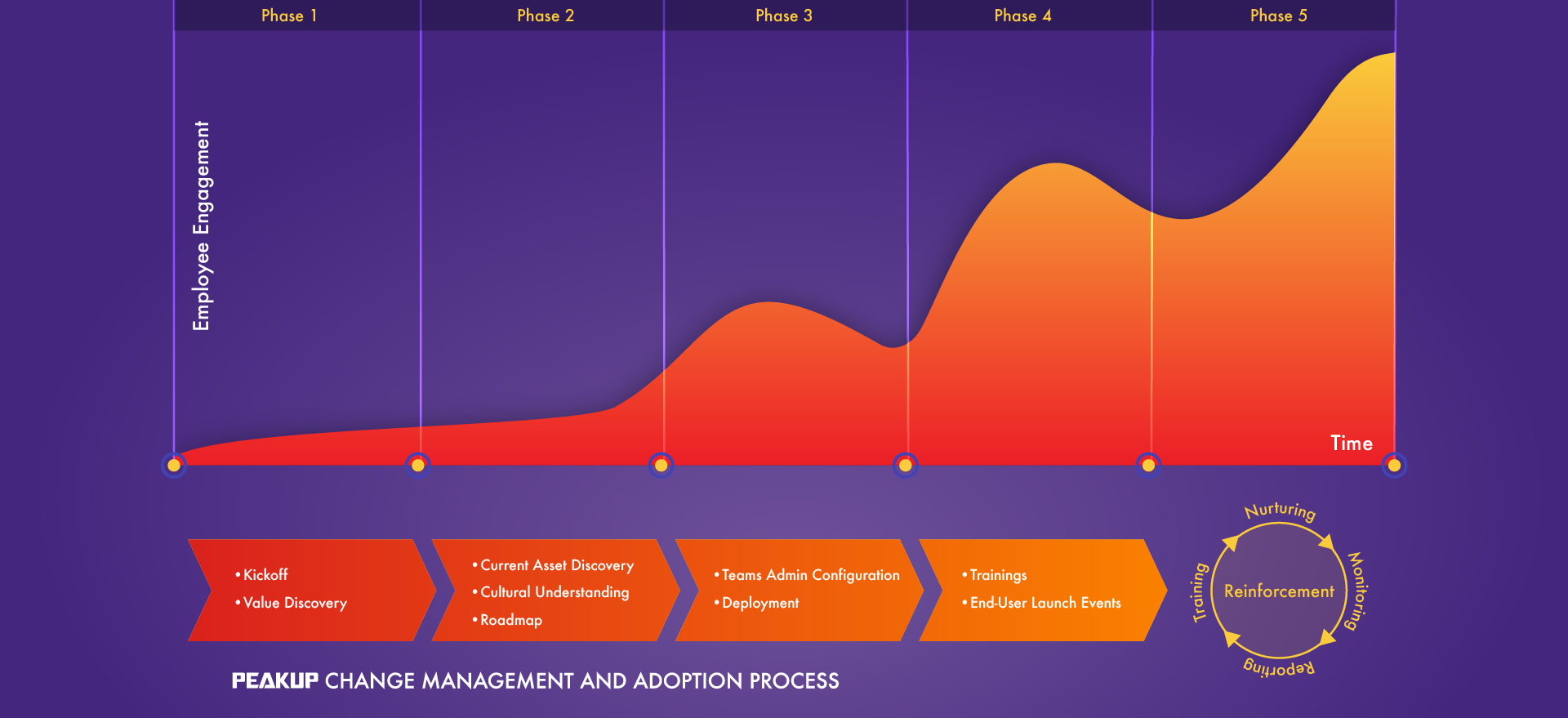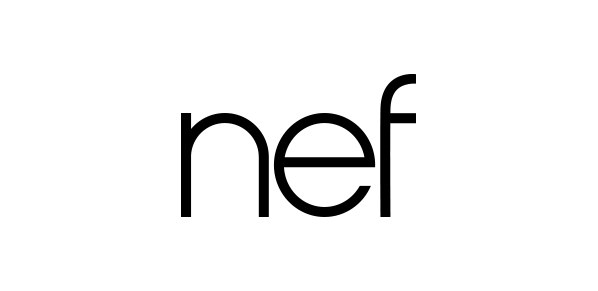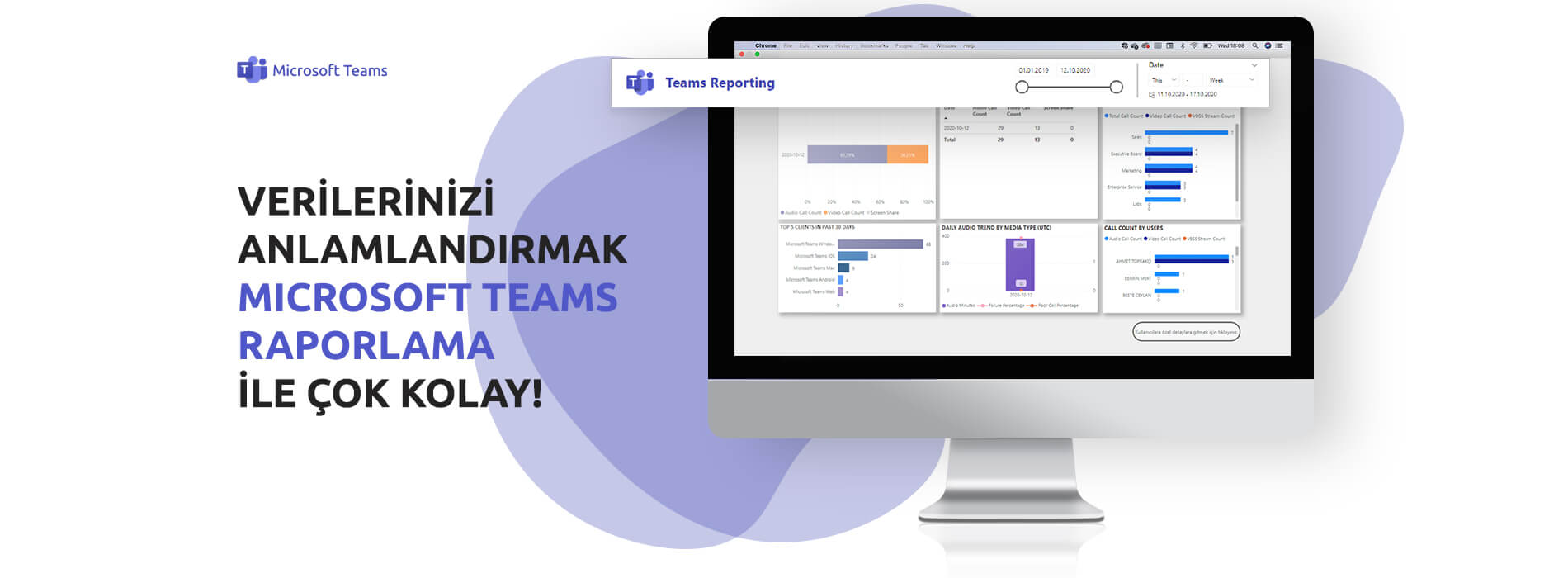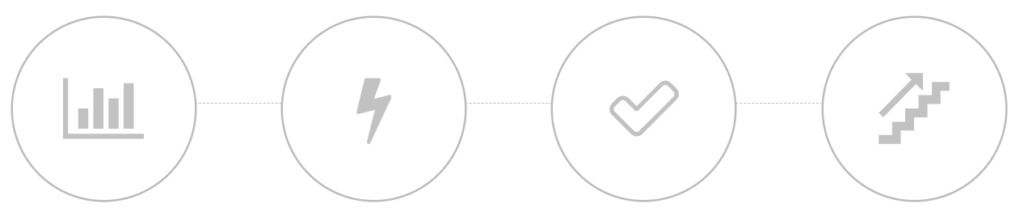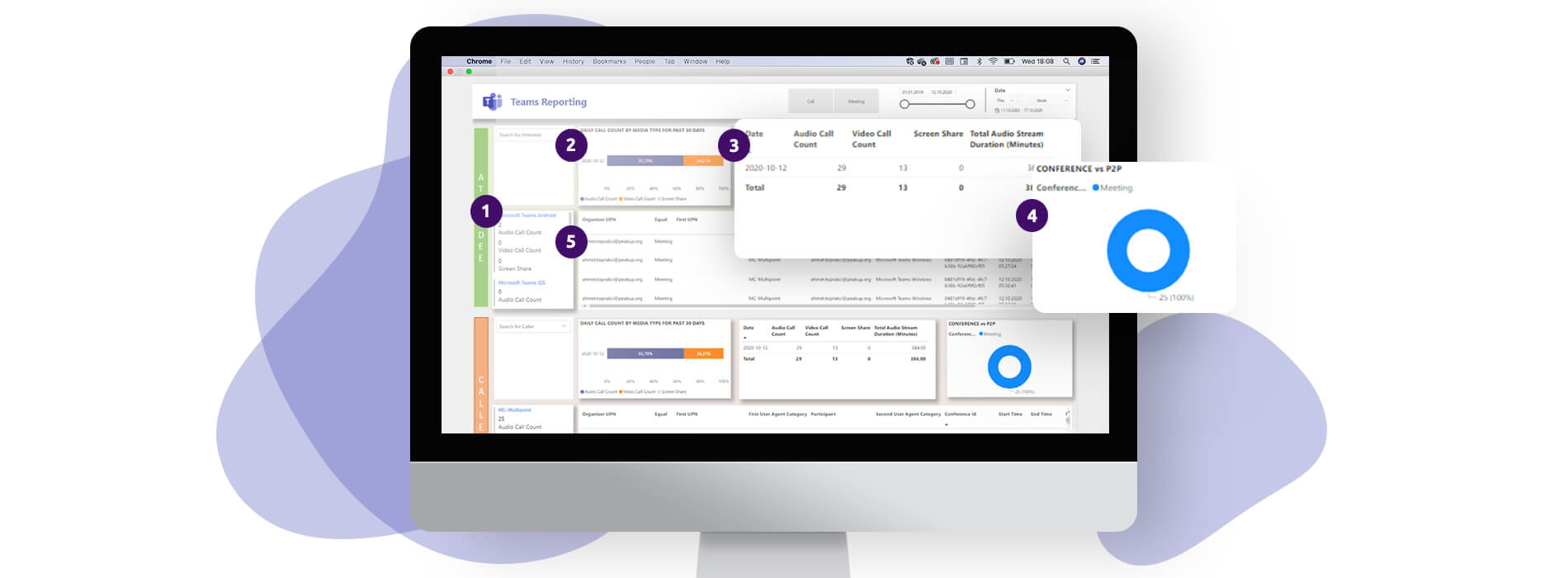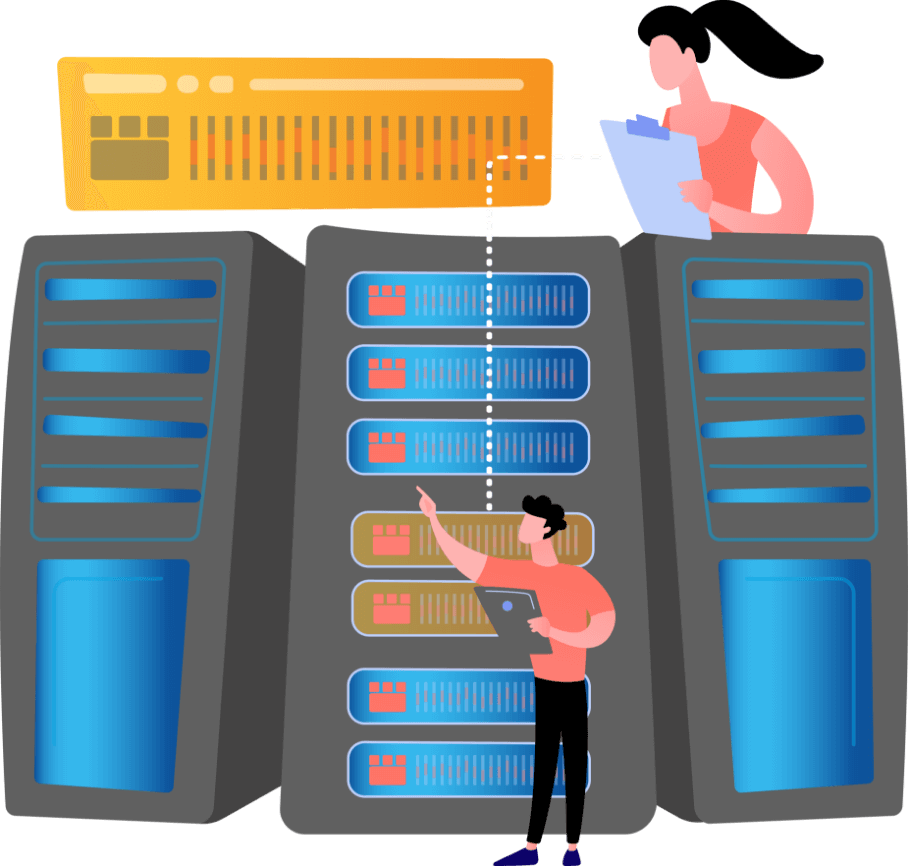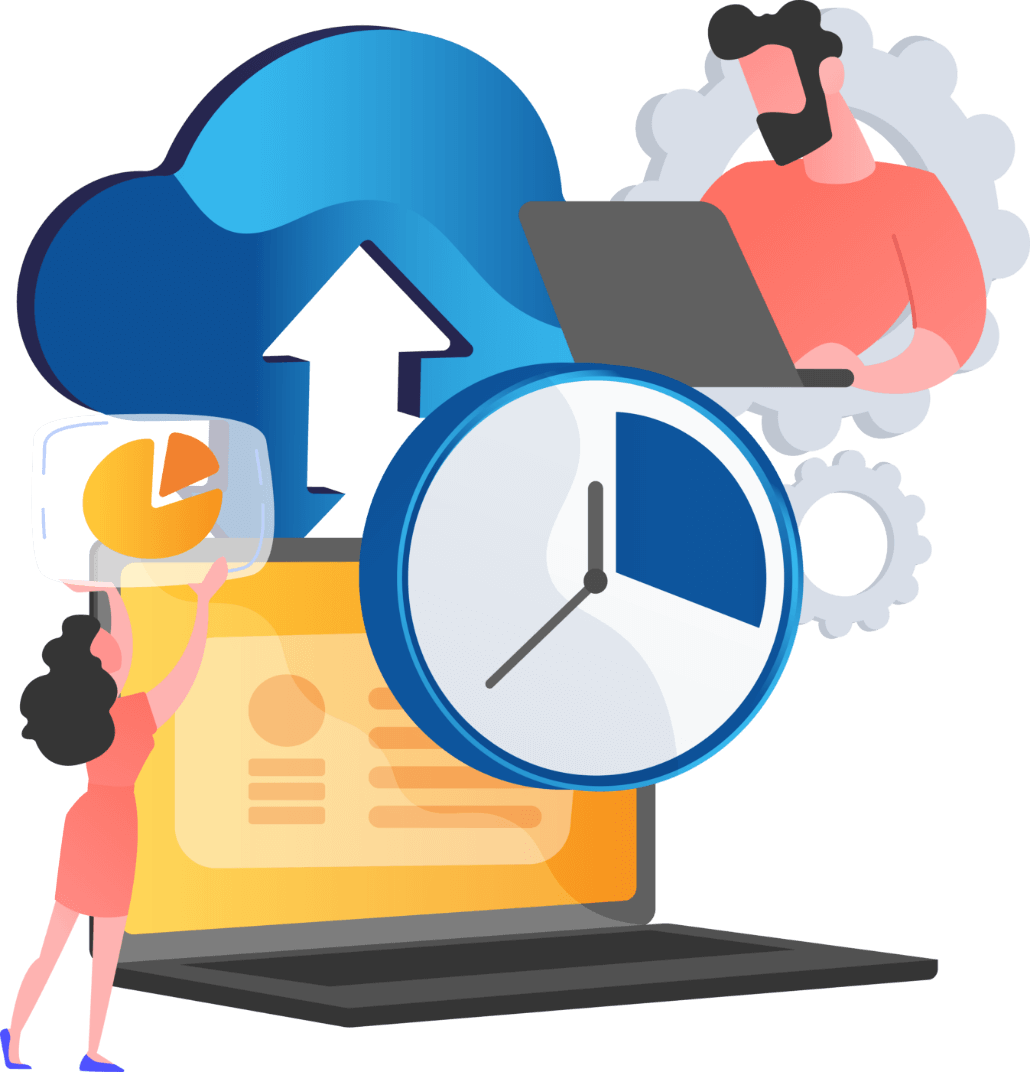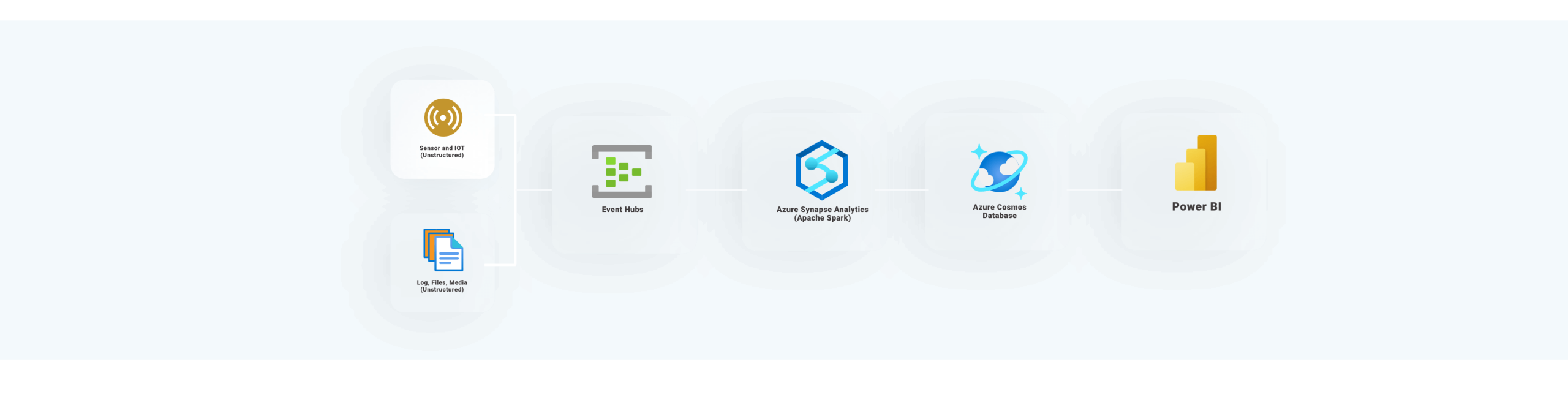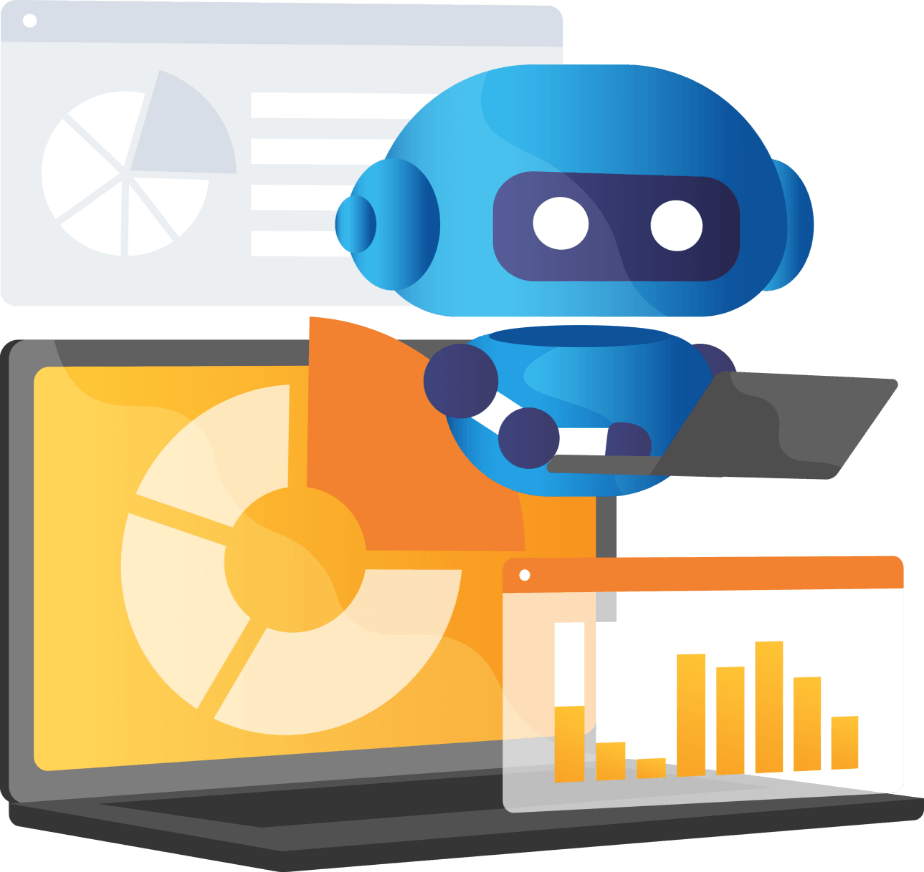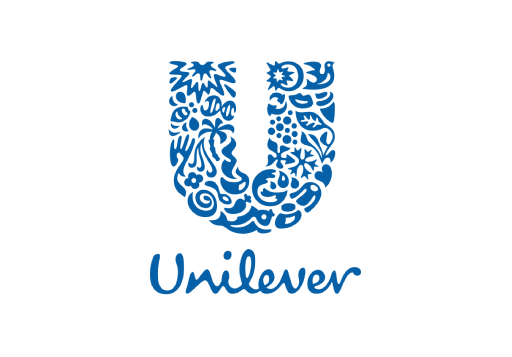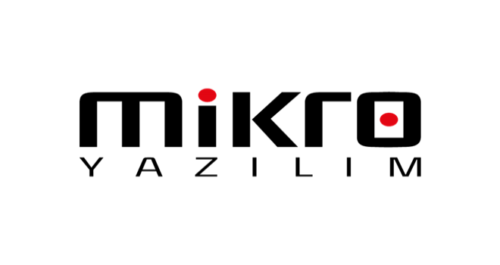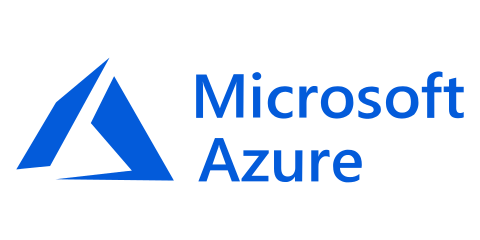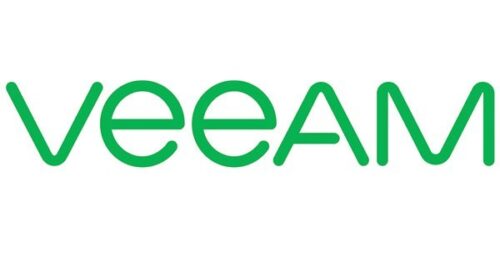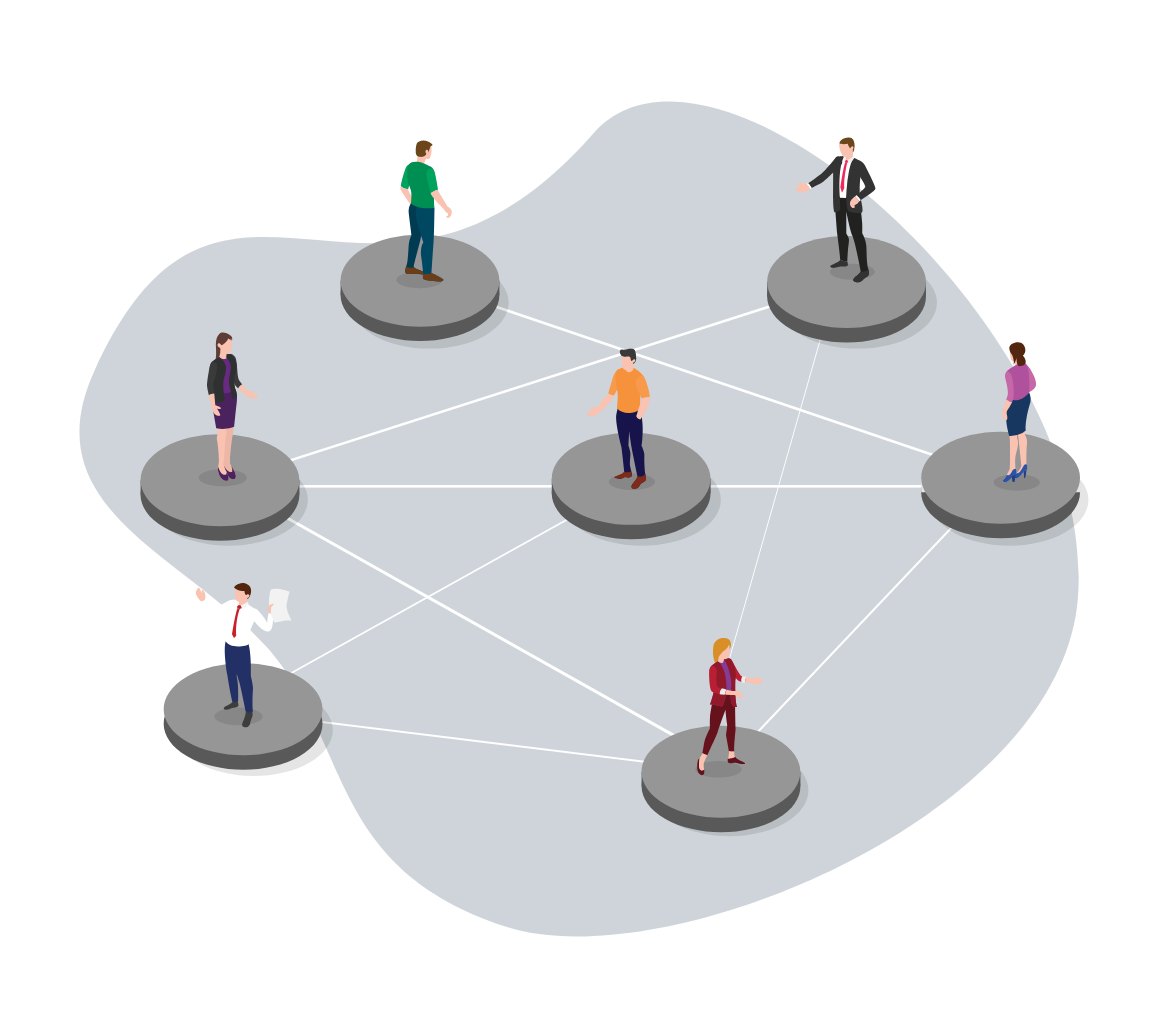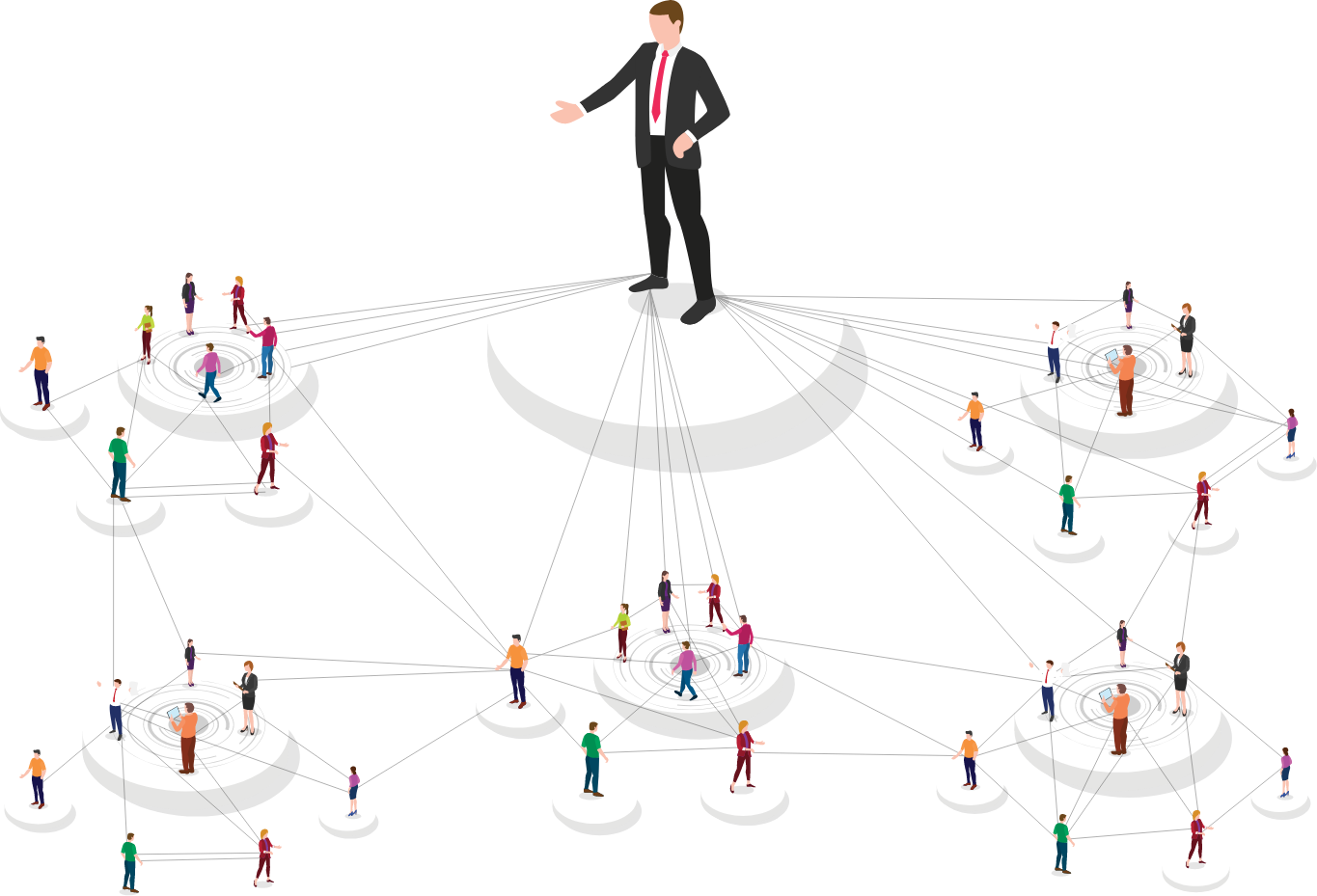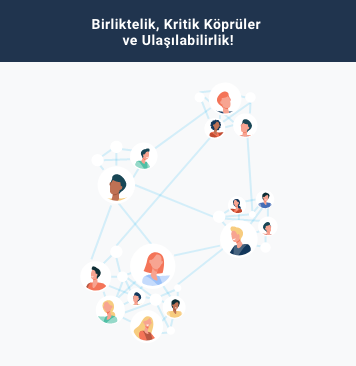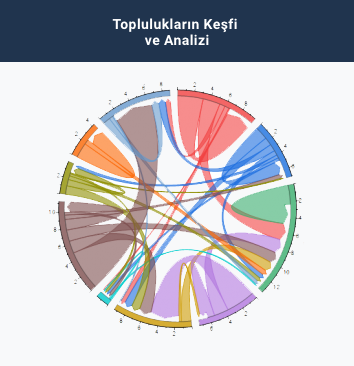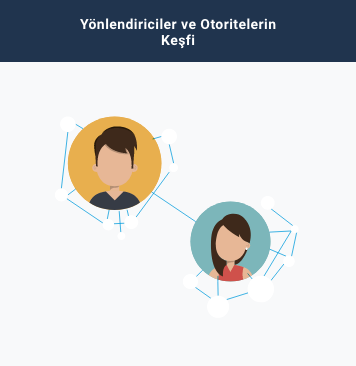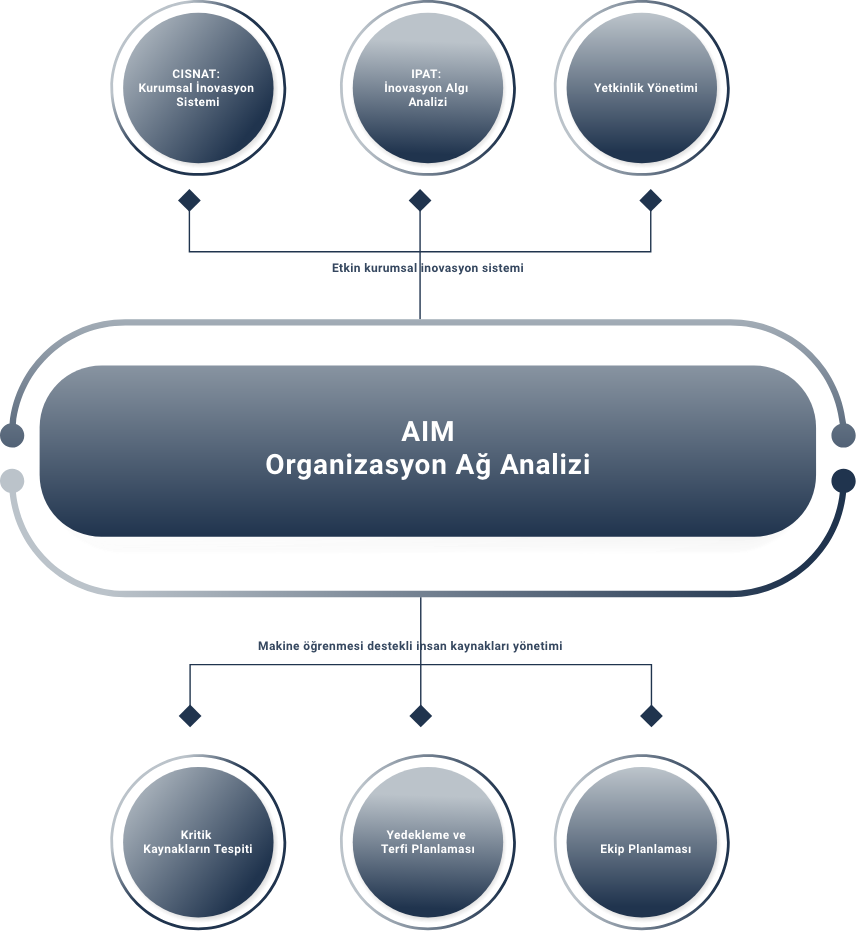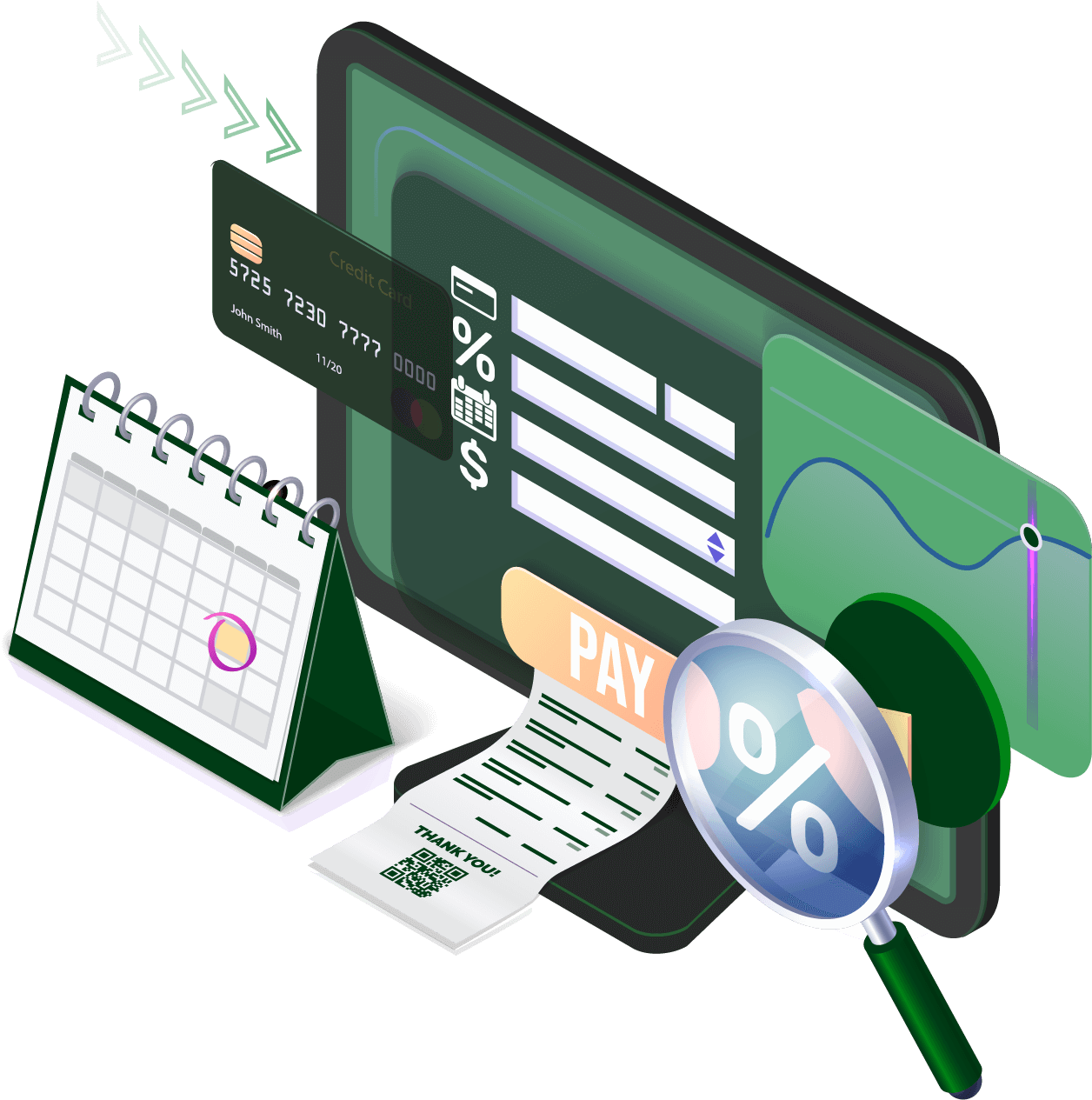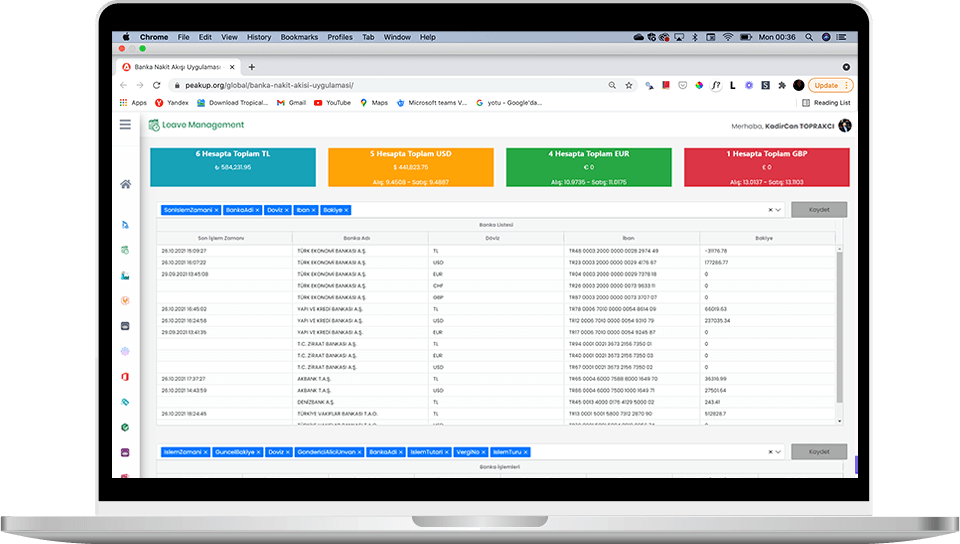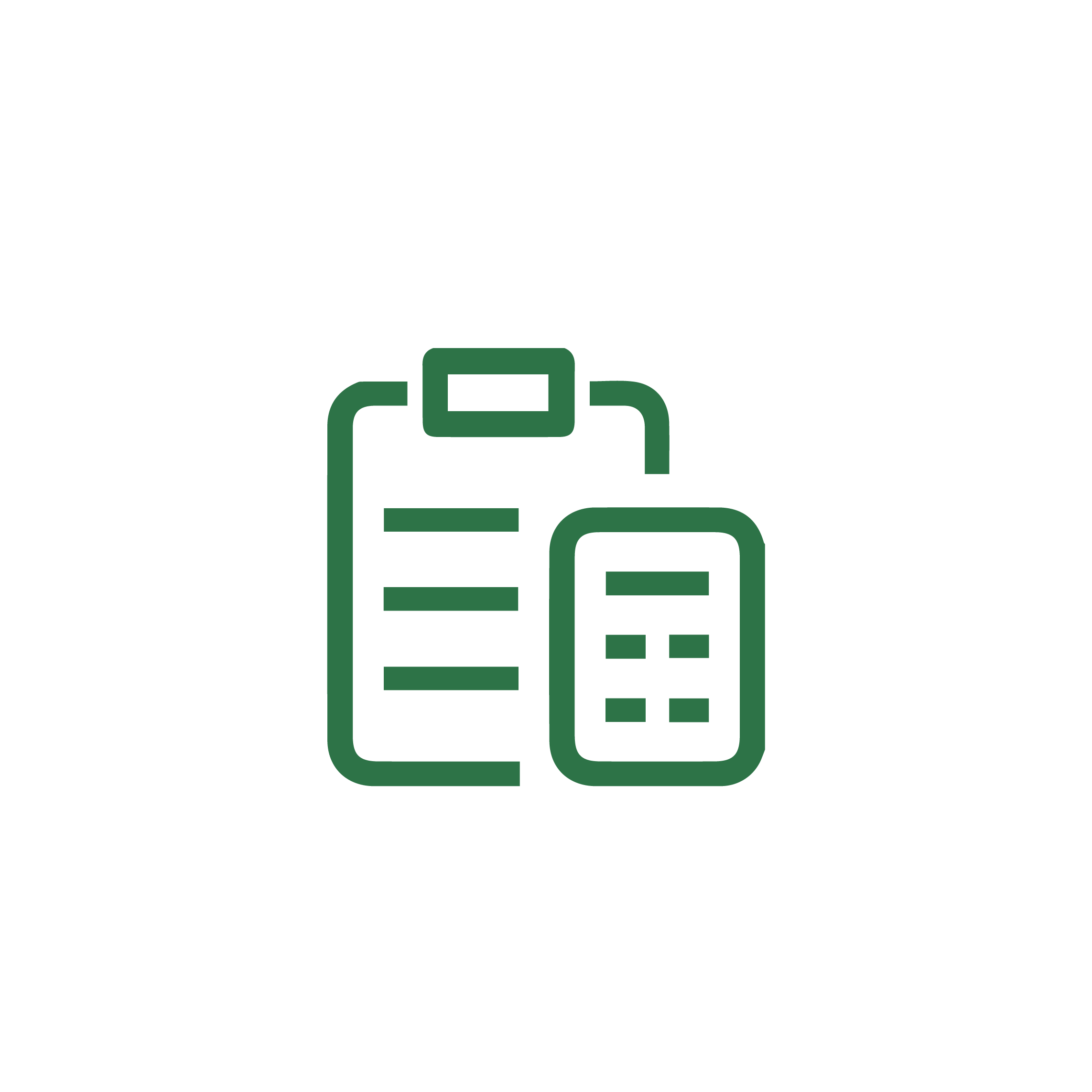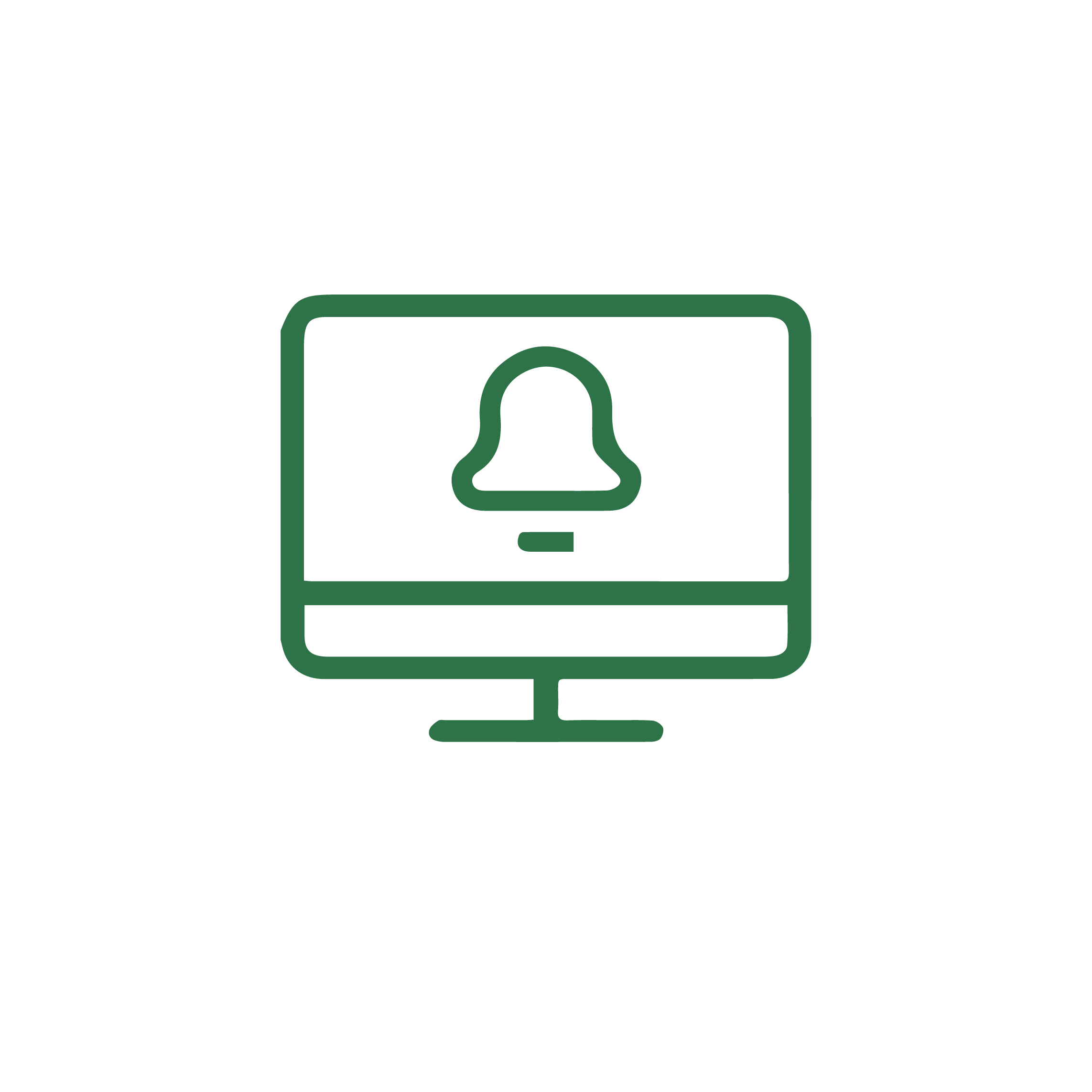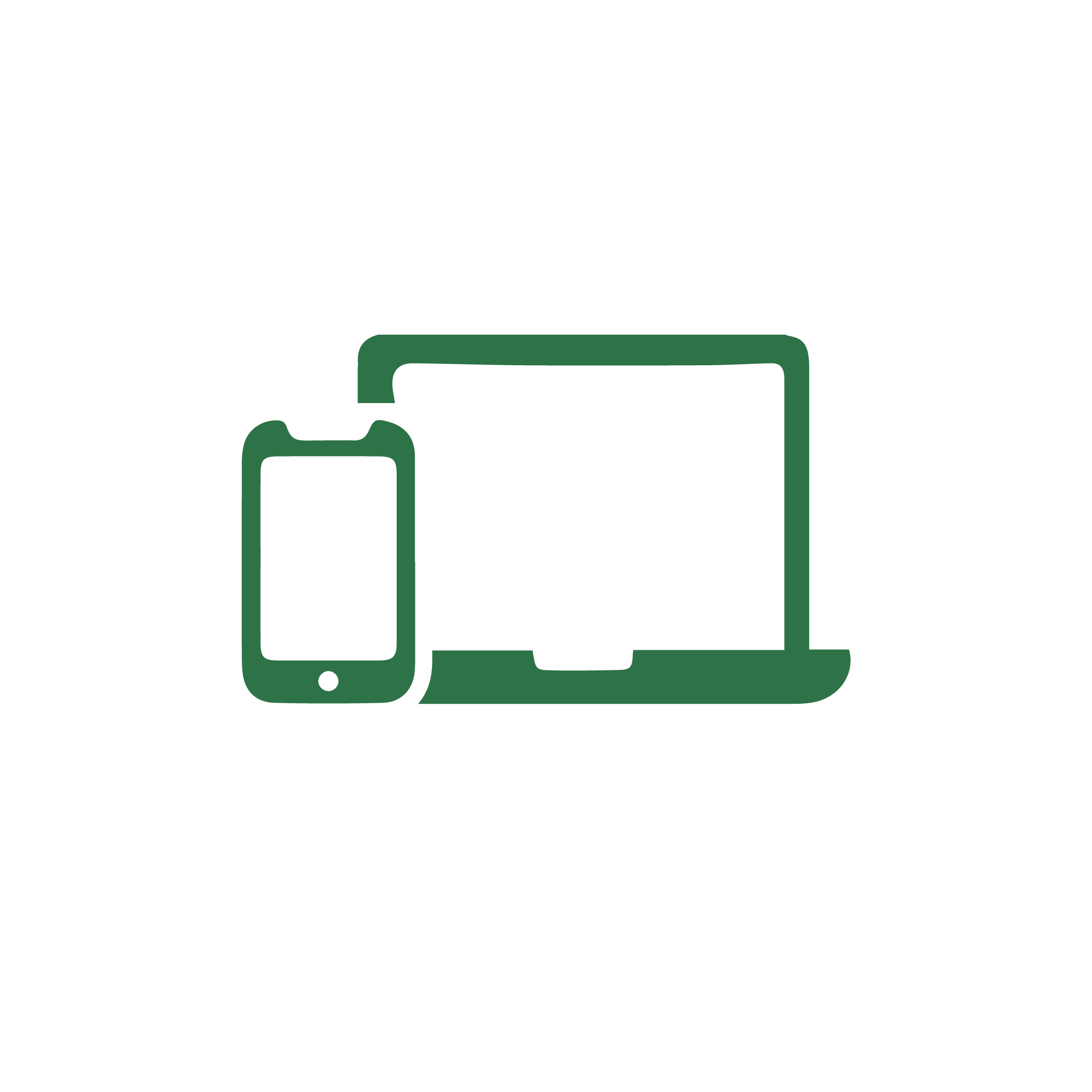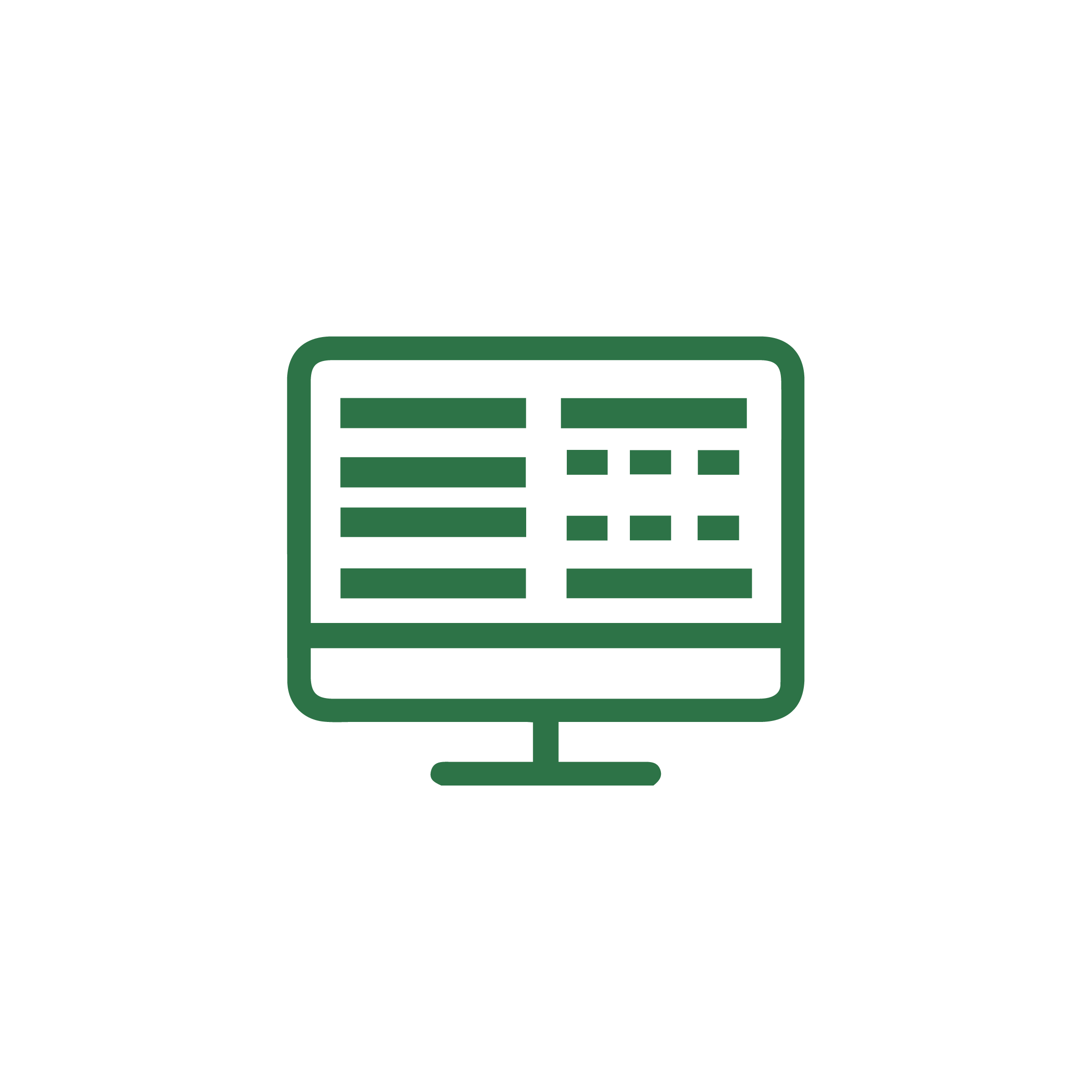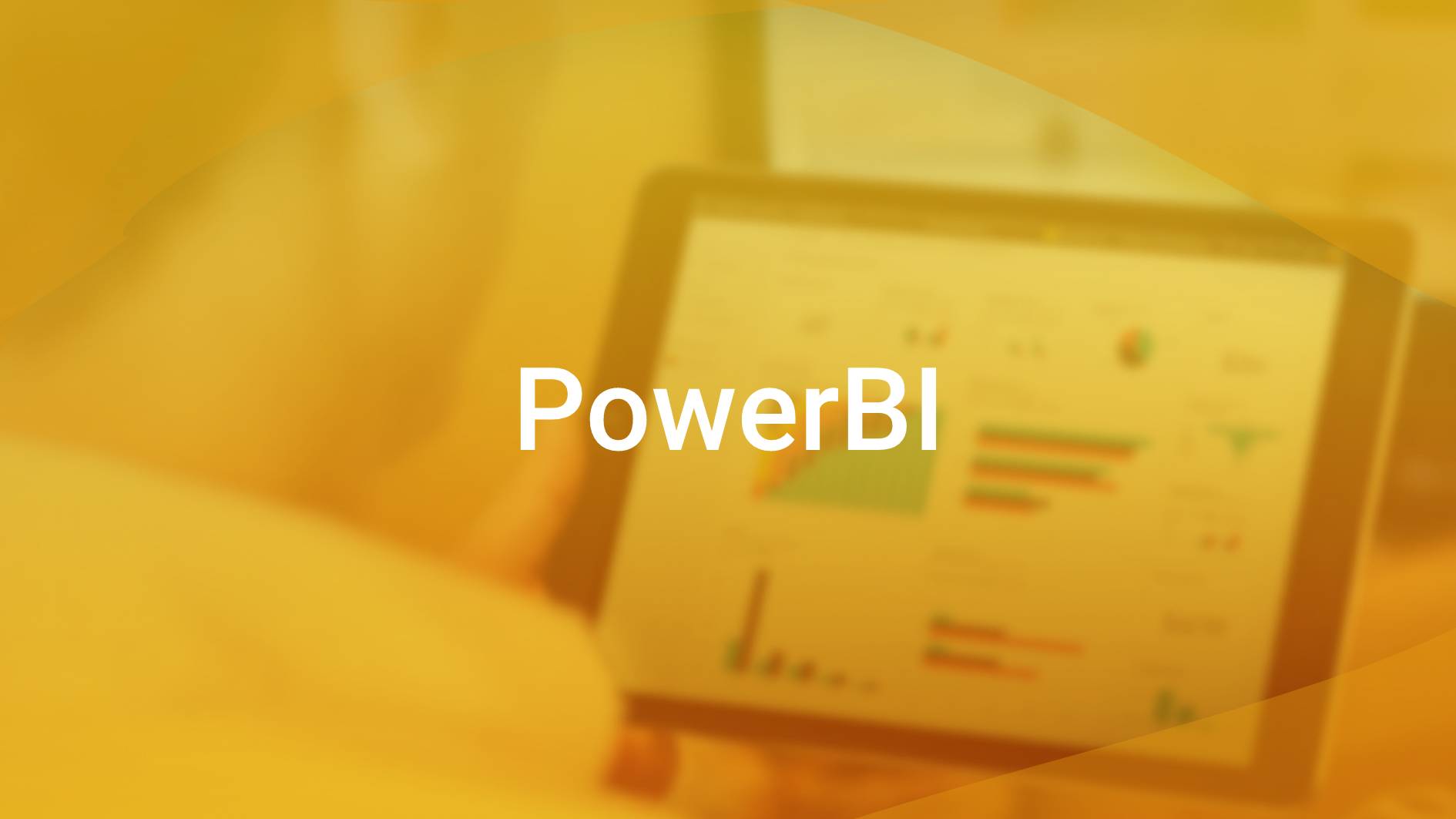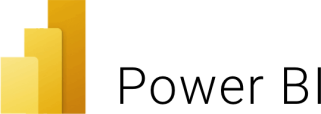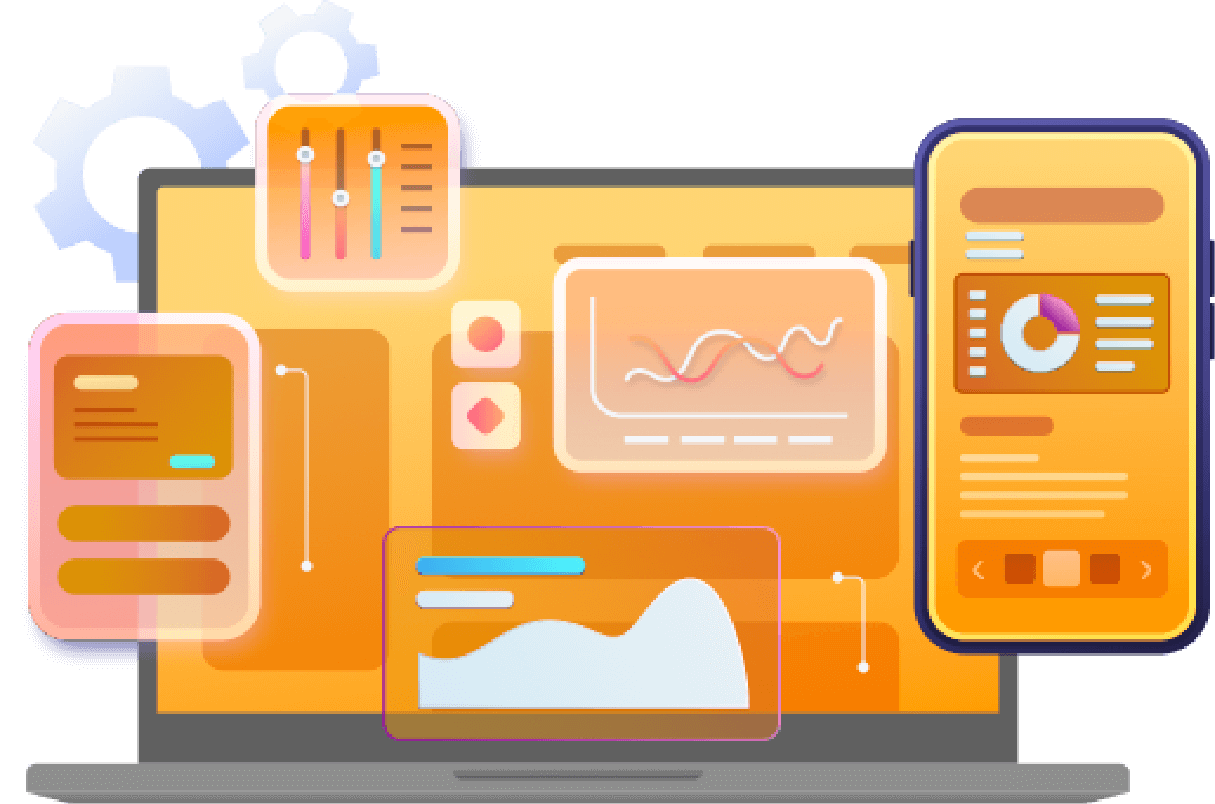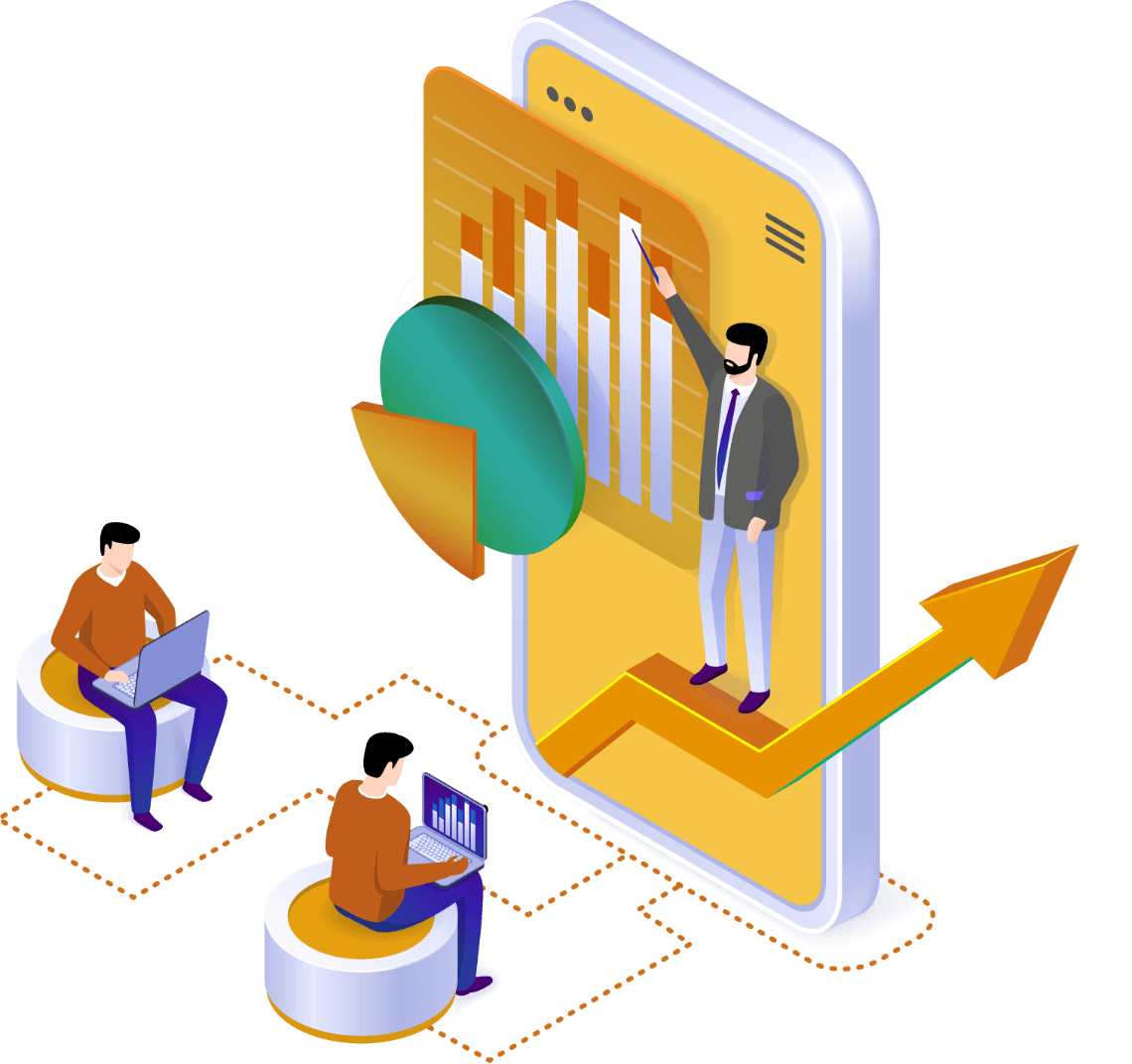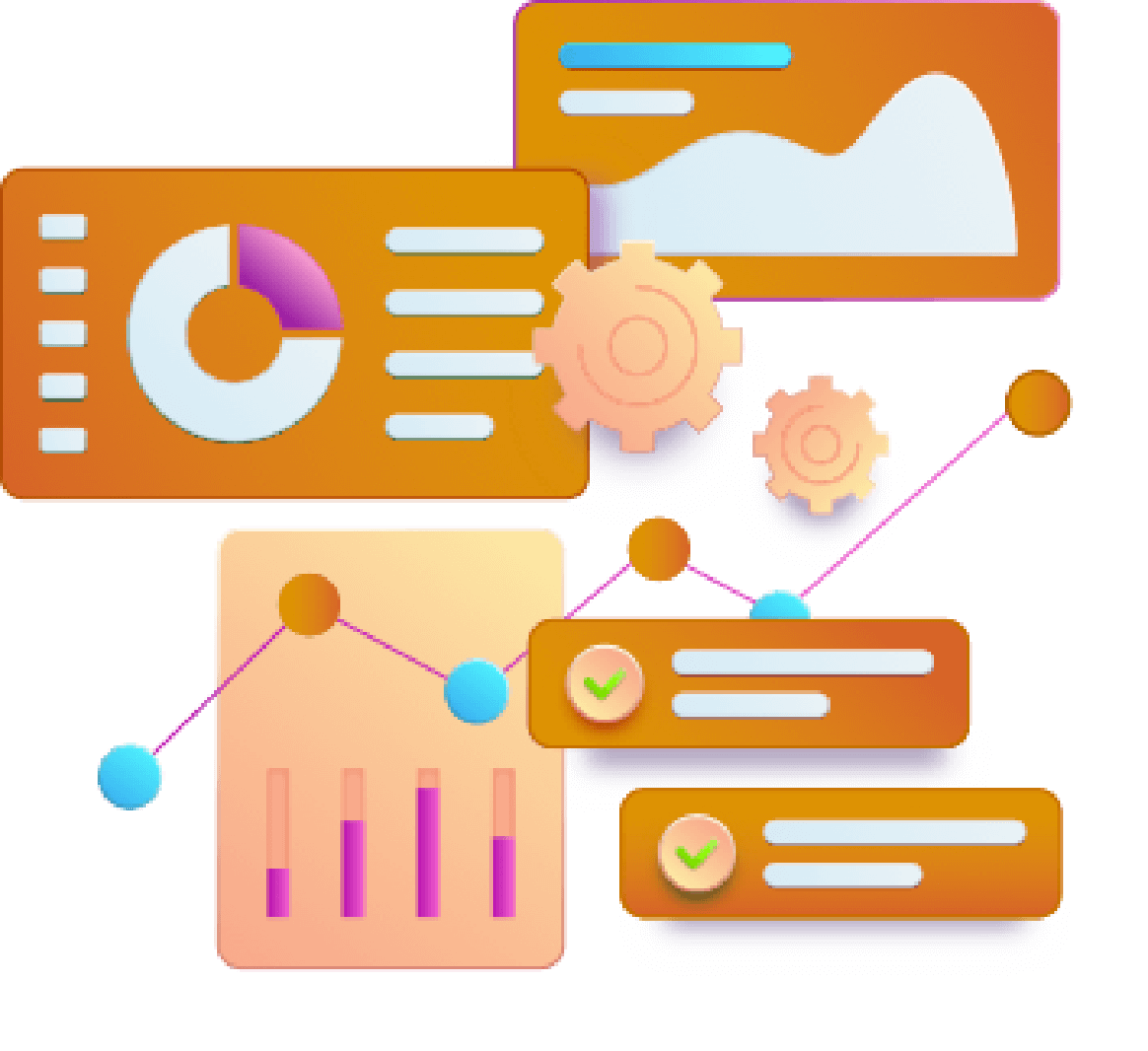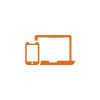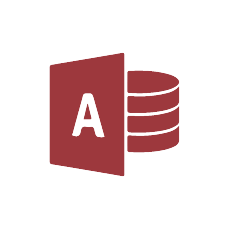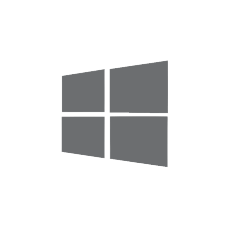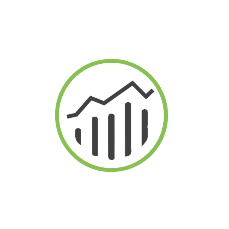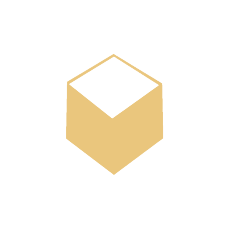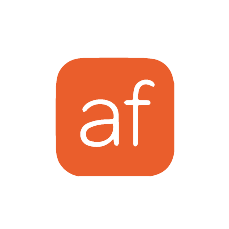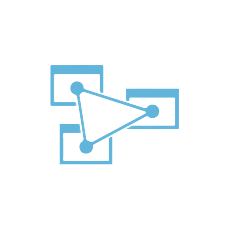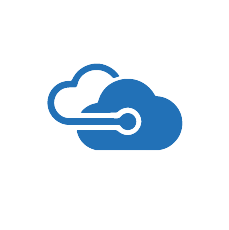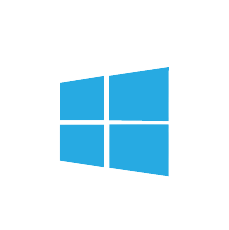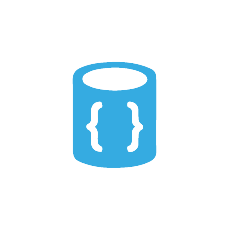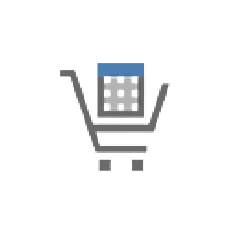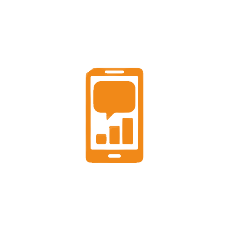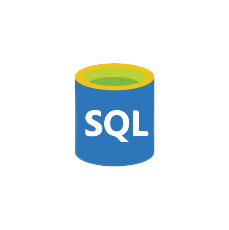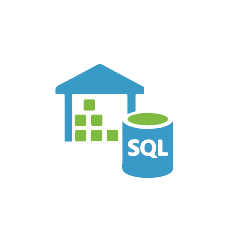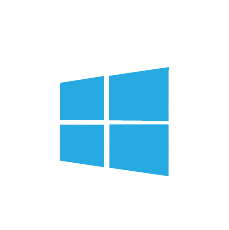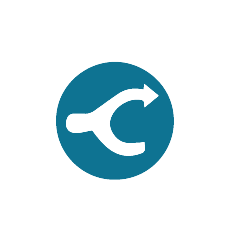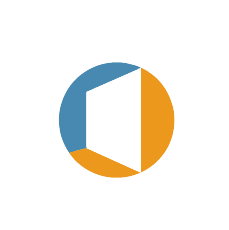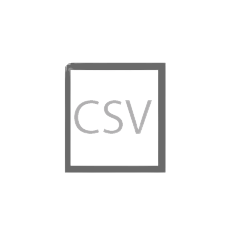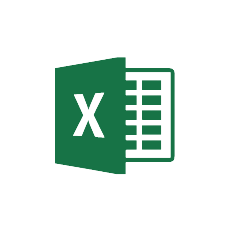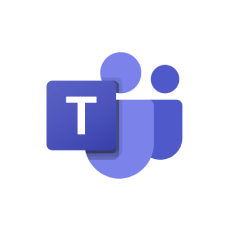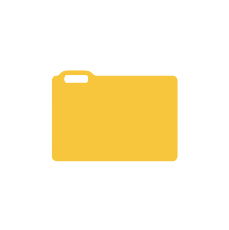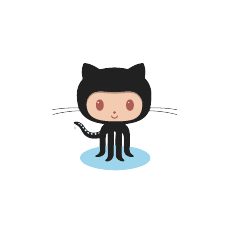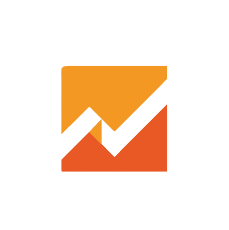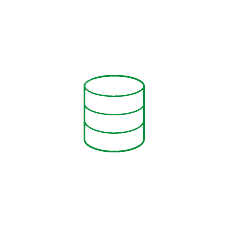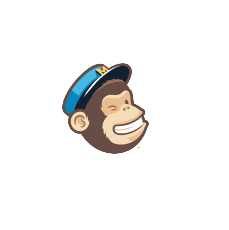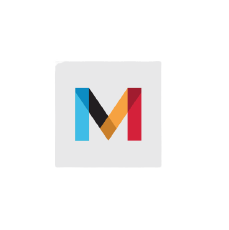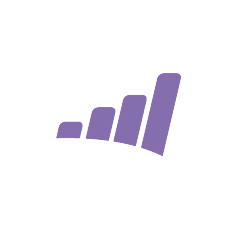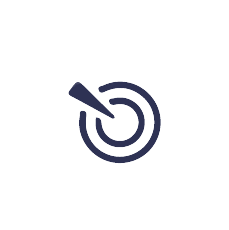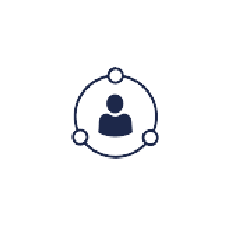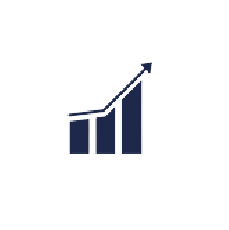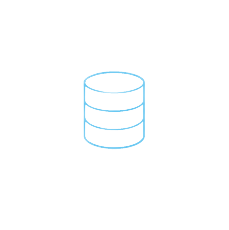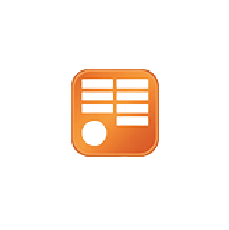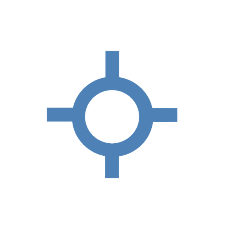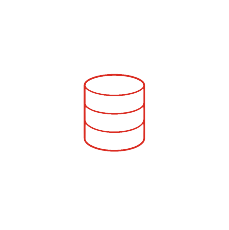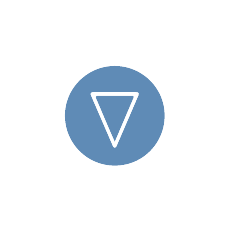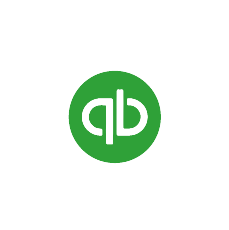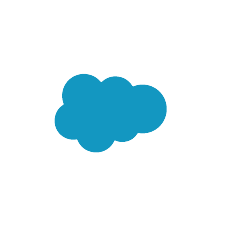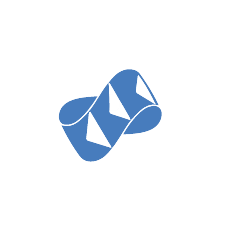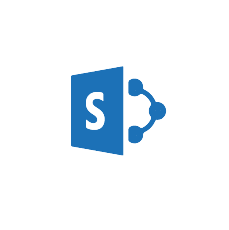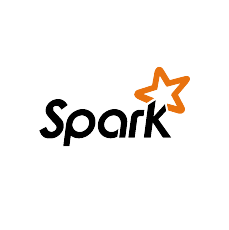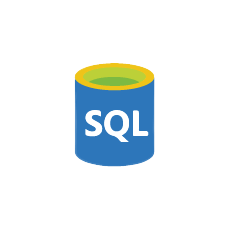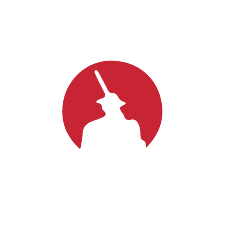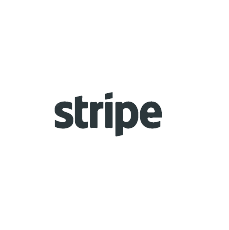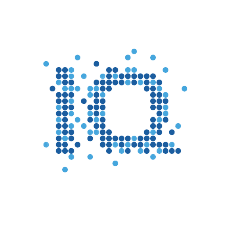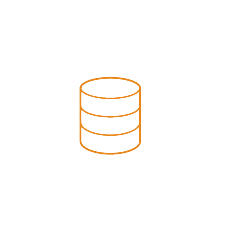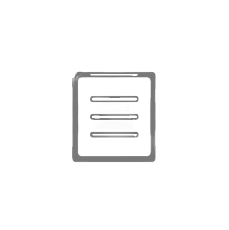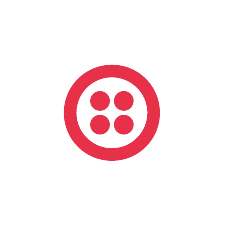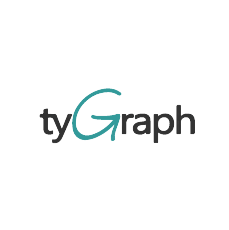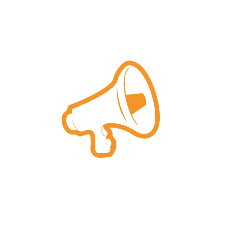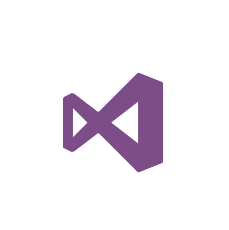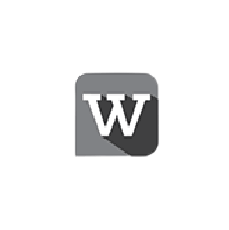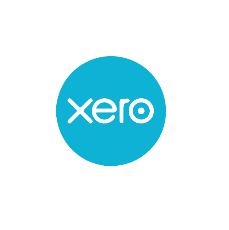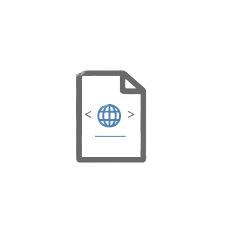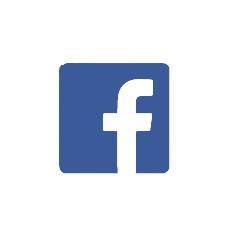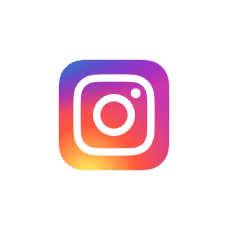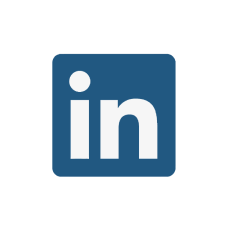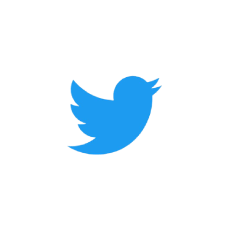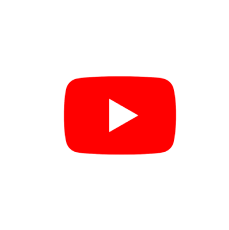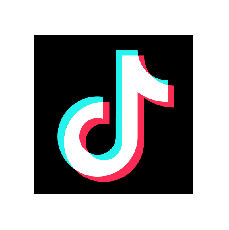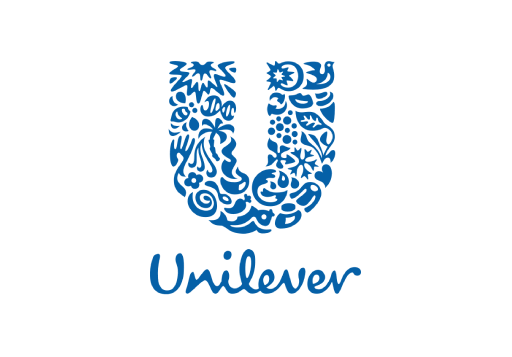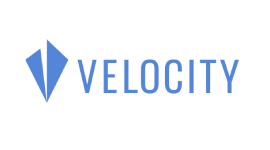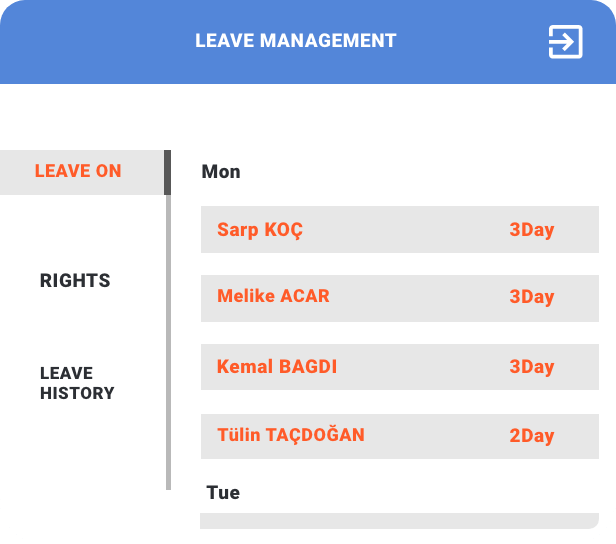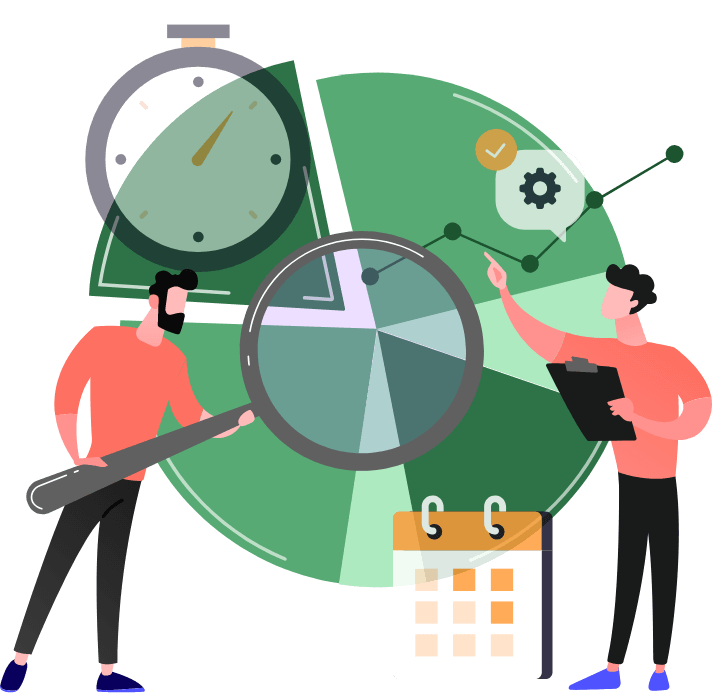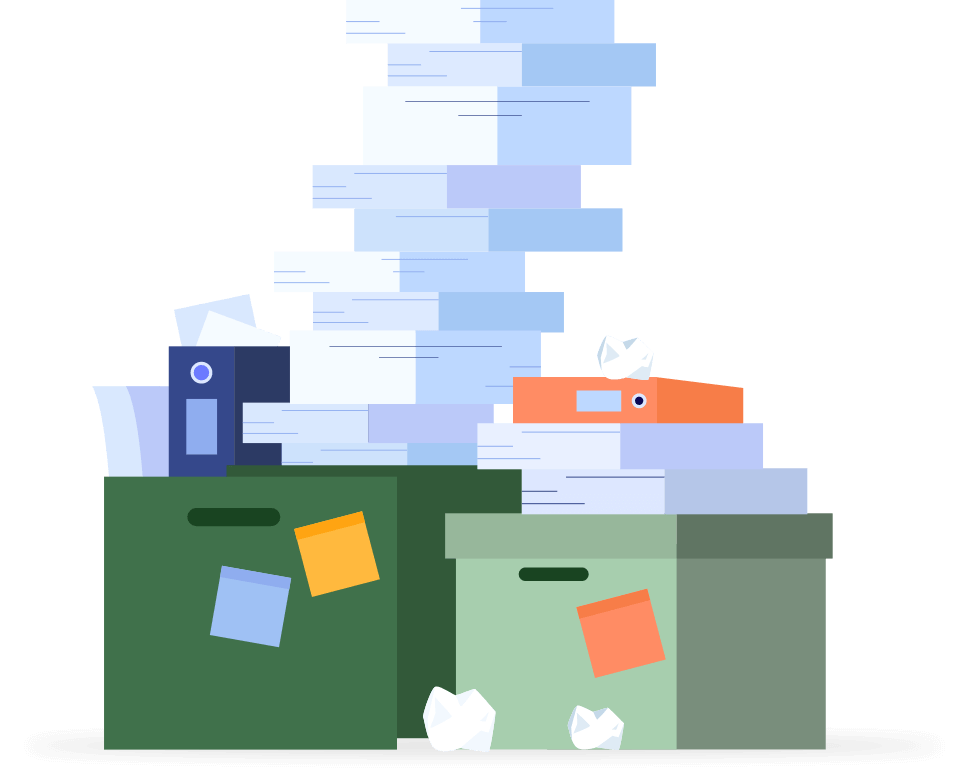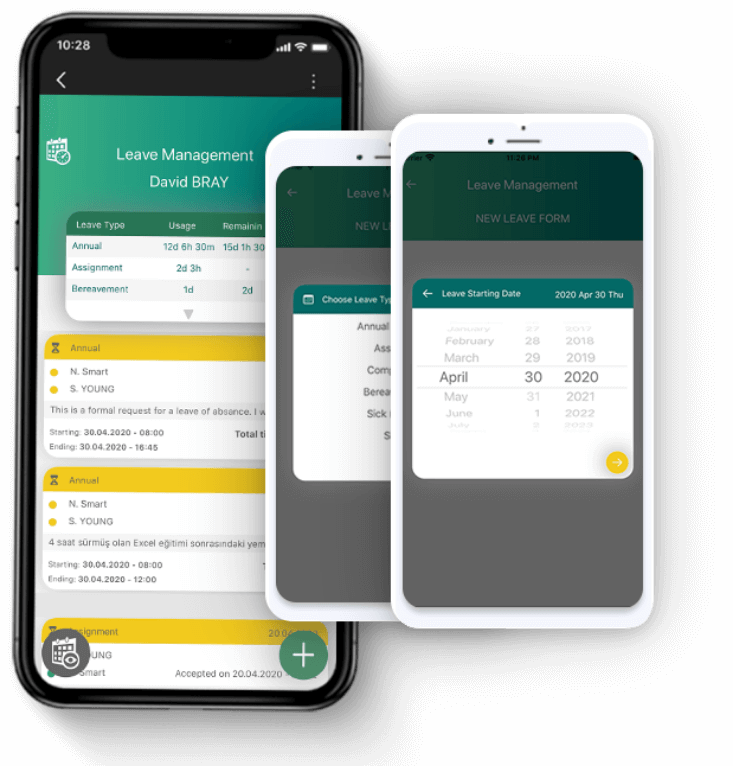Microsoft Teams
Şirketler kurum içi iletişim süreçlerini hem iş hem de sosyal anlamda dengede tutmakta zorlanıyor. Ekip ruhunu yükseltmek, çalışanların ortak dosyalara erişimi, duyuruları aynı anda duyurabilme, ortak çalışma alanları yaratmak Microsoft Teams ile mümkün hale geliyor. Yeni nesil kurumsal iletişim platformu olan Teams ekipler arası iş birliklerinde üst düzey verimlilik sağlar. Aynı anda çalışma dosyasında çalışabilen ekipler birbirleriyle video konferans yapabilirler. Tek bir çatı altında hem belge alışverişini güvenli bir şekilde gerçekleştirirken ofis uygulamalarını kolayca kullanabilirler.